本篇教程通過ai向大家展示一下�,在ai中的一個實用小工具,很多同學可能沒有注意到ai中還有這么一個神奇的小工具,那么它就是3D旋轉工具,看似不起眼的一個操作有可能會使我們所需要的作品發(fā)生很大的變化���,具體如何操做�?同學們一起來做一下吧���。

3D旋轉工具。如何找到它呢�?Effect(效果)——3D ——Rotate(旋轉)
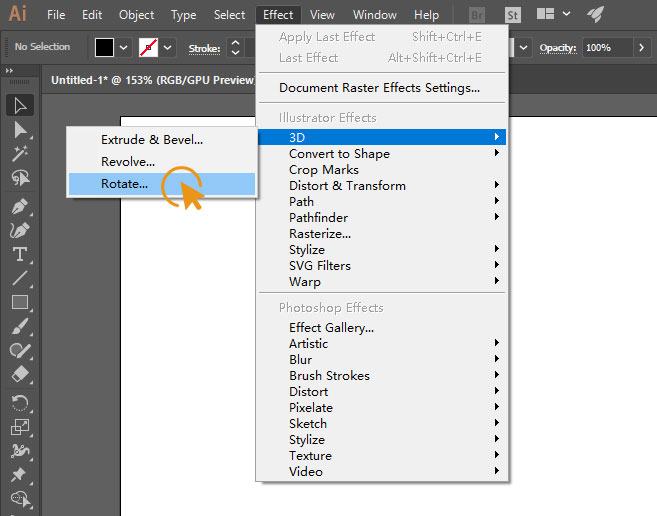
圖1
選中你所需要的圖像或者圖片甚至是文本內(nèi)容��,選擇3D旋轉工具�,屏幕彈出選項窗口,如圖(圖2)
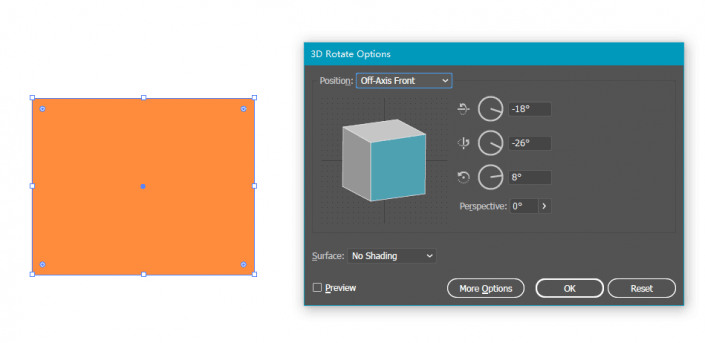
www.theoat.com.cn
圖2
彈出窗口后你會發(fā)現(xiàn)你所要旋轉的物體并沒有發(fā)生任何改變�����,不要慌�,并不是沒有起作用,而是沒有實時顯示出來而已���。點擊窗口左下角的Preview(預覽)后�,物體就有變化了���。(圖3)3D旋轉工具選項窗口中的藍色面代表了你所要編輯的物體的正面��,也就是朝向你的那一面��,以該面為基準旋轉到你想的角度即可���。
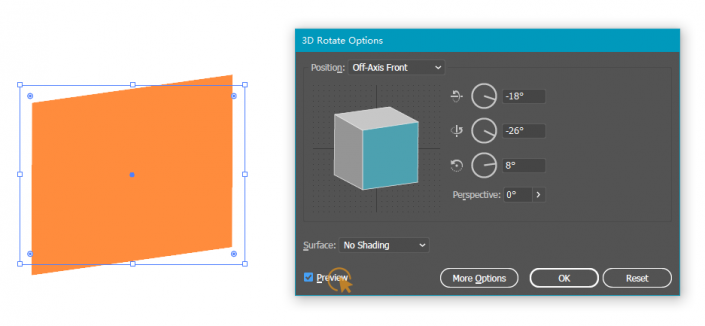
圖3
旋轉完畢后,點擊確定即可�����。那么如何修改或者移除你對該物體所添加的旋轉效果呢?并不是重新點擊3D旋轉工具�,這樣只會產(chǎn)生疊加效果而已。正確的操作是��,在Appearance(外觀)面板中進行修改��。打開面板后��,你會發(fā)現(xiàn)其實是一個屬性面板��,你所選物體的所有屬性及加載過的效果都在這上面顯示�����,你可以點擊任意一個選項進行編輯�,當然這里也包括編輯3D旋轉效果。當你點擊3DRotate后��,工具屬性面板將再次彈出��,并顯示為你最后一次編輯的參數(shù)�。這里要注意的是,Preview效果每次都是默認關閉的�,所以每次都需要先點擊選擇Preview��。
如果沒有該面板�,移步至Windows(窗口)——Appearance(外觀)���,或者快捷鍵Shift+F6調(diào)出面板。(圖5)
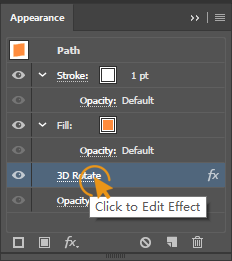
圖4
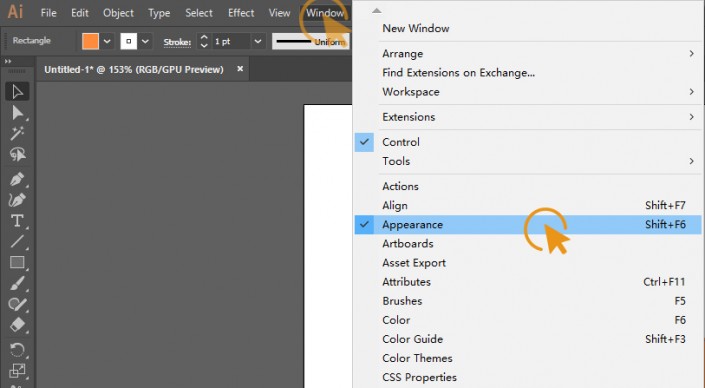
圖5
另外,這個工具不僅可以轉幾何圖形�,它幾乎可以選擇一切,比如字體(圖6)或者是箭頭(圖7)�。
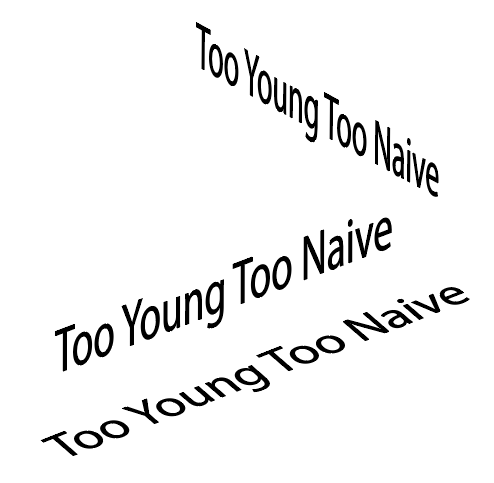
圖6
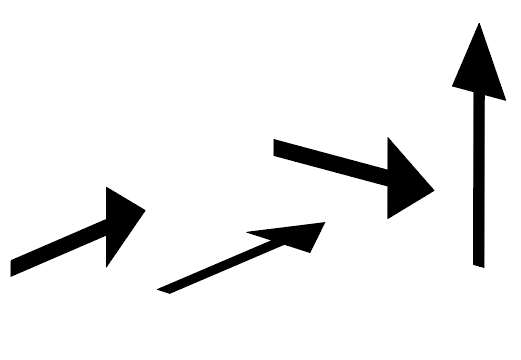
圖7
那么除此之外還有什么應用場景呢��?交互的同學們來圍觀了,對�,那就是你們的UI頁面。(圖8)
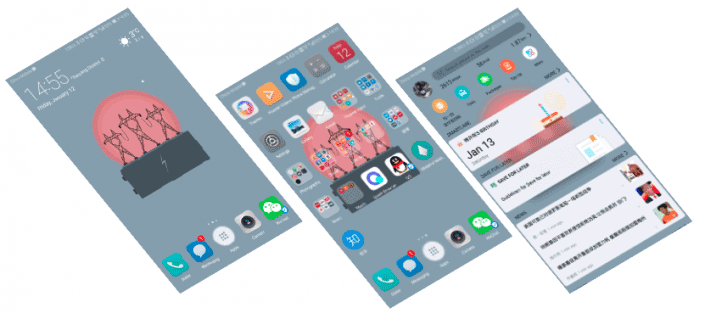
圖8
3D旋轉工具在實際操作當中��,我們會用到像這樣神奇的小工具�����,用對的時候就會發(fā)揮很大的效果���,具體到操作上還需要同學們多加練習��。
全教程完�����,學完記得交作業(yè)�。教程對您有所幫助,請推薦給你的朋友�。如果學會了,可以嘗試投稿給我們�����,跟大家分享你的學習經(jīng)驗:http://i.16xx8.com